实验4Word 2010基本操作
- 格式:docx
- 大小:509.27 KB
- 文档页数:9

![实验3.1 Word 2010的基本操作_计算机基础及应用实验教程_[共4页]](https://uimg.taocdn.com/d863ddbfa98271fe900ef944.webp)
第3章文字处理软件Word 2010实验3.1 Word 2010的基本操作【实验目的】掌握Word 2010的启动和退出。
Word 2010文档的新建、保存。
学会在Word 2010中输入文本。
【实验内容与步骤】1.Word 2010的启动(1)单击任务栏中的【开始】按钮,选择【所有程序】→【Microsoft Office】→【Microsoft Office Word 2010】命令,启动Word 2010。
系统就会自动创建一个名为“文档1”的空白文档。
(2)在要建立Word 2010文档的位置,单击鼠标右键,在快捷菜单中选择【新建】命令下的【Microsoft Word文档】命令,建立Word 2010文件后双击打开Word 2010。
(3)在【开始】菜单中的【运行】对话中输入“winword”,也可启动Word 2010。
2.Word 2010的退出(1)双击【快速访问工具栏】中的word图标关闭Word 2010。
(2)单击标题栏右侧的【关闭】按钮或【文件】菜单下的【退出】命令,即可关闭程序。
(3)选择【文件】菜单下【关闭】或【退出】命令。
(4)按Alt+F4组合键。
3.建立Word文档(1)在我的文档中新建一个名为“Word练习”的文件夹。
(2)新建一个Word空白文档,打开图3-1所示窗口。
4.Word文档的保存单击【快速访问工具栏】中的【保存】按钮,弹出【另存为】对话框,然后选择文档保存位置将Word以“姓名1.docx”命名,保存在“我的文档”→“Word练习”文件夹中,然后关闭文档,备以后的实验中使用。
5.在Word中输入文字并保存(1)打开“我的文档”→“Word练习”文件夹,对名为“姓名1.docx”的文档进行重命名,改为“电离辐射.docx”,打开此文档输入下面一段文字。
43。


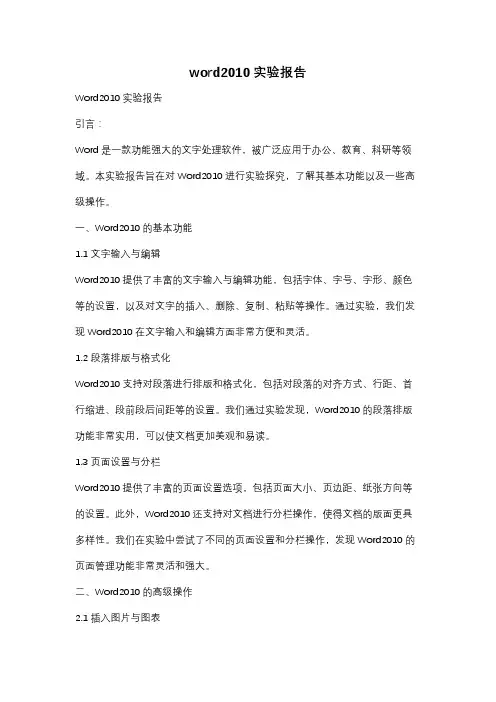
word2010实验报告Word2010实验报告引言:Word是一款功能强大的文字处理软件,被广泛应用于办公、教育、科研等领域。
本实验报告旨在对Word2010进行实验探究,了解其基本功能以及一些高级操作。
一、Word2010的基本功能1.1 文字输入与编辑Word2010提供了丰富的文字输入与编辑功能,包括字体、字号、字形、颜色等的设置,以及对文字的插入、删除、复制、粘贴等操作。
通过实验,我们发现Word2010在文字输入和编辑方面非常方便和灵活。
1.2 段落排版与格式化Word2010支持对段落进行排版和格式化,包括对段落的对齐方式、行距、首行缩进、段前段后间距等的设置。
我们通过实验发现,Word2010的段落排版功能非常实用,可以使文档更加美观和易读。
1.3 页面设置与分栏Word2010提供了丰富的页面设置选项,包括页面大小、页边距、纸张方向等的设置。
此外,Word2010还支持对文档进行分栏操作,使得文档的版面更具多样性。
我们在实验中尝试了不同的页面设置和分栏操作,发现Word2010的页面管理功能非常灵活和强大。
二、Word2010的高级操作2.1 插入图片与图表Word2010支持插入图片和图表,使得文档更具视觉效果。
我们在实验中尝试了插入图片和绘制图表,发现Word2010的插图功能非常方便,可以灵活地调整图片和图表的大小和位置。
2.2 目录与标题样式Word2010提供了自动生成目录的功能,只需设置标题样式,并使用自动目录功能,即可自动生成目录。
我们在实验中尝试了设置标题样式和生成目录,发现Word2010的目录功能非常实用,可以快速生成和更新目录。
2.3 批注与修订Word2010支持批注和修订功能,方便多人协作编辑文档。
我们在实验中尝试了添加批注和进行修订,发现Word2010的批注和修订功能非常便捷,可以方便地进行文档的审阅和修改。
三、Word2010的实际应用3.1 办公文档的编辑与排版Word2010作为一款办公软件,被广泛应用于办公文档的编辑和排版。
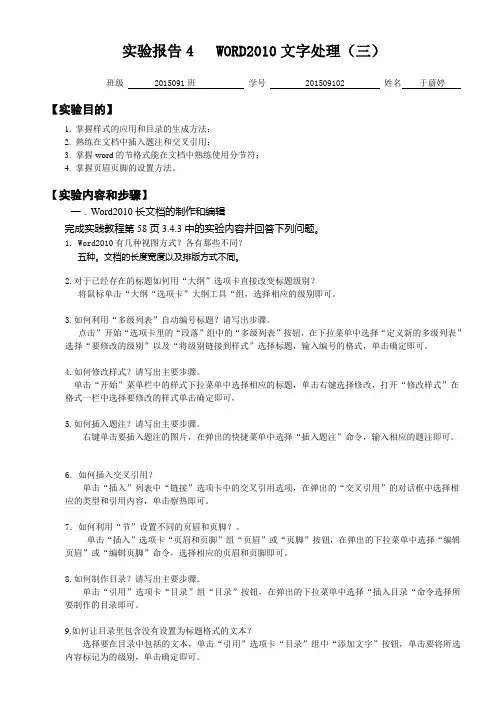
实验报告4 WORD2010文字处理(三)班级 2015091班学号 201509102 姓名于蔚婷【实验目的】1. 掌握样式的应用和目录的生成方法;2. 熟练在文档中插入题注和交叉引用;3. 掌握word的节格式能在文档中熟练使用分节符;4. 掌握页眉页脚的设置方法。
【实验内容和步骤】一.Word2010长文档的制作和编辑完成实践教程第58页3.4.3中的实验内容并回答下列问题。
1. Word2010有几种视图方式?各有那些不同?五种。
文档的长度宽度以及排版方式不同。
2.对于已经存在的标题如何用“大纲”选项卡直接改变标题级别?将鼠标单击“大纲“选项卡”大纲工具“组,选择相应的级别即可。
3.如何利用“多级列表”自动编号标题?请写出步骤。
点击”开始“选项卡里的“段落”组中的“多级列表”按钮,在下拉菜单中选择“定义新的多级列表”选择“要修改的级别”以及“将级别链接到样式”选择标题,输入编号的格式,单击确定即可。
4.如何修改样式?请写出主要步骤。
单击“开始”菜单栏中的样式下拉菜单中选择相应的标题,单击右键选择修改,打开“修改样式”在格式一栏中选择要修改的样式单击确定即可,5.如何插入题注?请写出主要步骤。
右键单击要插入题注的图片,在弹出的快捷菜单中选择“插入题注”命令,输入相应的题注即可。
6.如何插入交叉引用?单击“插入”列表中“链接”选项卡中的交叉引用选项,在弹出的“交叉引用”的对话框中选择相应的类型和引用内容,单击察热即可。
7.如何利用“节”设置不同的页眉和页脚?。
单击“插入”选项卡“页眉和页脚”组“页眉”或“页脚”按钮,在弹出的下拉菜单中选择“编辑页眉”或“编辑页脚”命令,选择相应的页眉和页脚即可。
8.如何制作目录?请写出主要步骤。
单击“引用”选项卡“目录”组“目录”按钮,在弹出的下拉菜单中选择“插入目录“命令选择所要制作的目录即可。
9.如何让目录里包含没有设置为标题格式的文本?选择要在目录中包括的文本,单击“引用”选项卡“目录”组中“添加文字”按钮,单击要将所选内容标记为的级别,单击确定即可。

![Word 2010 文档的基本操作_大学计算机基础_[共5页]](https://uimg.taocdn.com/159bee3c172ded630a1cb631.webp)
45 在功能区中有许多工具栏,提供常用的命令按钮和列表框。
(4)文档编辑区文档编辑区是Word 2010中最主要的部分,所有关于文本编辑的操作都在该区域完成。
文档编辑区中有一个闪烁的光标,称为文本插入点,用于定位文本的输入位置。
如果文档编辑区仅显示部分文档,可以通过拖动滚动条来显示其他内容。
(5)状态栏状态栏显示当前页/总页数、字数统计、输入法状态、视图方式和显示比例等辅助功能。
3.1.2 Word 2010文档的基本操作1.文档的建立、保存和打开(1)文档的建立启动Word 2010时创建文档。
选择菜单命令“开始”|“所有程序”|“Microsoft Office ”|“Microsoft Word 2010”命令,如图3-3所示。
启动Word 2010后,创建一个空白文档。
“文件”选项卡新建文档。
单击“文件”选项卡中“新建”命令,出现“新建”菜单,如图3-4所示。
图3-3 启动Word 2010 图3-4 “新建”选项卡 在“可用模板”列表项内选择“空白文档”,然后单击右侧“创建”按钮,就可以创建空白文档。
(2)文档的保存当文档修改后需要进行保存,Word 2010提供了各种格式的保存。
兼容保存。
Word 2010提供了兼容模式,可以将文档保存为.doc 格式。
单击“文件”菜单下的“保存”命令,打开“另存为”对话框,在对话框的“保存类型”下拉列表框,选择“Word 97-2003模板”选项,如图3-5所示。
单击“保存”按钮,就可以将文档保存为兼容模式,兼容模式的文档可以被Word 97-Word 2003系统编辑。
保存为docx 文档。
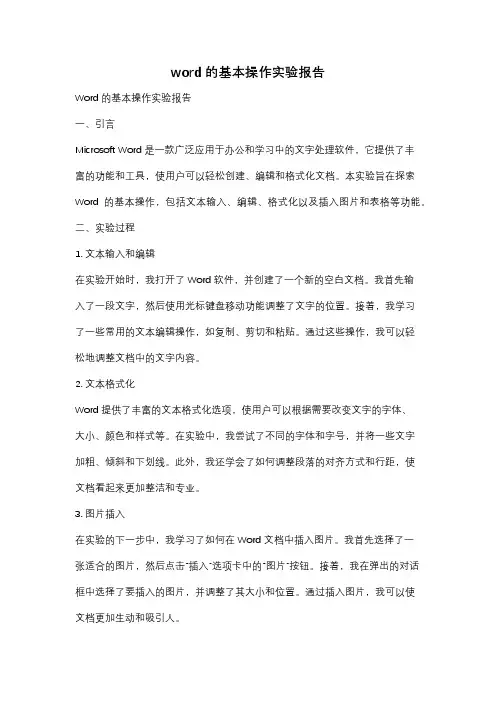
word的基本操作实验报告Word的基本操作实验报告一、引言Microsoft Word是一款广泛应用于办公和学习中的文字处理软件,它提供了丰富的功能和工具,使用户可以轻松创建、编辑和格式化文档。
本实验旨在探索Word的基本操作,包括文本输入、编辑、格式化以及插入图片和表格等功能。
二、实验过程1. 文本输入和编辑在实验开始时,我打开了Word软件,并创建了一个新的空白文档。
我首先输入了一段文字,然后使用光标键盘移动功能调整了文字的位置。
接着,我学习了一些常用的文本编辑操作,如复制、剪切和粘贴。
通过这些操作,我可以轻松地调整文档中的文字内容。
2. 文本格式化Word提供了丰富的文本格式化选项,使用户可以根据需要改变文字的字体、大小、颜色和样式等。
在实验中,我尝试了不同的字体和字号,并将一些文字加粗、倾斜和下划线。
此外,我还学会了如何调整段落的对齐方式和行距,使文档看起来更加整洁和专业。
3. 图片插入在实验的下一步中,我学习了如何在Word文档中插入图片。
我首先选择了一张适合的图片,然后点击“插入”选项卡中的“图片”按钮。
接着,我在弹出的对话框中选择了要插入的图片,并调整了其大小和位置。
通过插入图片,我可以使文档更加生动和吸引人。
4. 表格插入除了插入图片,Word还提供了插入表格的功能,使用户可以轻松地创建和编辑表格。
在实验中,我选择了一个简单的表格样式,并在文档中插入了一个表格。
然后,我调整了表格的大小和列宽,并添加了一些内容。
通过使用表格,我可以更好地组织和展示数据。
5. 页面设置和打印在实验的最后一步中,我学习了如何进行页面设置和打印操作。
我点击“页面布局”选项卡,并调整了页面的边距、方向和大小。
然后,我选择了打印预览,确保文档的布局和格式正确无误。
最后,我将文档打印出来,以备后续的参考和使用。
三、实验结果通过本次实验,我熟悉了Word的基本操作,并成功地创建了一个包含文字、图片和表格的文档。

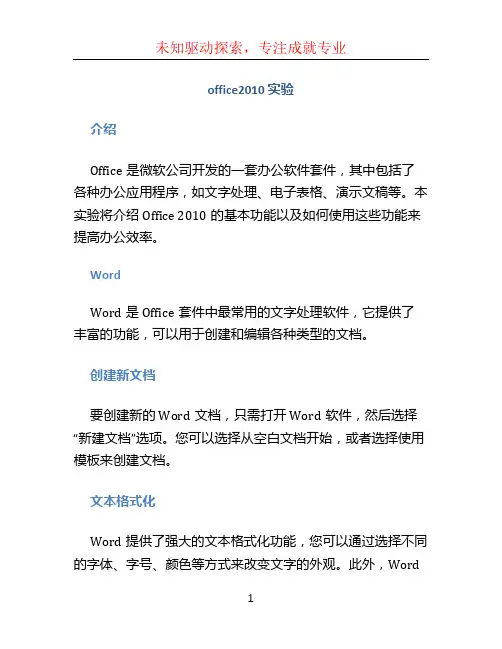
office2010 实验介绍Office是微软公司开发的一套办公软件套件,其中包括了各种办公应用程序,如文字处理、电子表格、演示文稿等。
本实验将介绍Office 2010的基本功能以及如何使用这些功能来提高办公效率。
WordWord是Office套件中最常用的文字处理软件,它提供了丰富的功能,可以用于创建和编辑各种类型的文档。
创建新文档要创建新的Word文档,只需打开Word软件,然后选择“新建文档”选项。
您可以选择从空白文档开始,或者选择使用模板来创建文档。
文本格式化Word提供了强大的文本格式化功能,您可以通过选择不同的字体、字号、颜色等方式来改变文字的外观。
此外,Word还提供了段落格式化功能,您可以调整段落的对齐方式、缩进等。
插入图片和表格Word还允许您在文档中插入图片和表格,以使您的文档更加丰富多样。
要插入图片,只需选择菜单栏中的“插入”选项,然后选择“图片”选项。
对于表格,您可以选择“插入”选项,然后选择“表格”选项。
ExcelExcel是Office套件中的电子表格软件,它提供了丰富的计算和数据分析功能,可用于处理和管理大量数据。
创建新工作簿要创建新的Excel工作簿,只需打开Excel软件,然后选择“新建工作簿”选项。
您可以选择从空白工作簿开始,或者选择使用模板来创建工作簿。
数据输入Excel提供了简便的数据输入方式,您可以直接在表格中输入数据,也可以导入外部数据源。
此外,Excel还提供了数据验证、筛选和排序等功能,以帮助您处理和管理数据。
公式和函数Excel的一大特色就是强大的公式和函数功能。
您可以在单元格中输入公式,然后使用各种函数来进行数学运算、逻辑判断等。
Excel还提供了一些常用的函数,如求和、平均值、最大值等。
PowerPointPowerPoint是Office套件中的演示文稿软件,它允许您创建漂亮的幻灯片,以便在会议、演讲等场合展示。
添加新幻灯片要添加新的幻灯片,只需打开PowerPoint软件,然后选择“新建幻灯片”选项。
实验报告课程名称大学计算机操作实践实验名称W o r d2010基本操作姓名_______学号__专业班级_ 实验日期___年_月日成绩_______指导教师______ 一.实验目的1.熟悉Word的窗口界面。
2.掌握Word文档的基本操作。
二.实验内容1.Word2010的窗口界面1)标题栏显示了应用程序的名称和文档的名称。
2)“文件”选项卡基本命令,如“新建”、“打开”、“关闭”、“另存为”和“打印”位于此处。
3)快速访问工具栏常用名位于此处,如“保存”、“撤销”。
4)功能区工作时需要用到的命令位于此处。
5)编辑区Word2010窗口中最大的区域,可以进行文档的录入和编辑。
6)试图方式切换Word2010提供五种不同的文档显示方式。
a)普通视图b)Web版式视图c)页面视图d)大纲视图e)阅读版式7)滚动条可用于更改正在编辑的文档的显示位置。
8)缩放滑块可用于更改正在编辑的文档的显示比例设置。
9)状态栏窗口最下一栏,显示正在编辑的文档的相关信息,包括文档的页号、字数等。
2.新建Word文档新建Word文档由以下几种方式1)选择“开始”→“所有程序”→Microsoft Office2010→Microsoft Office Word2010命令,命名为example。
2)右击本地磁盘(E:)有窗口空白处,再谈出的快捷菜单中选择“新建”→“Microsoft Word文档”命令。
3)通过已建立的Word文档启动:双击任意的Word文档,选择“文件”→“新建”命令,此时在窗口将打开“可用模板”任务窗口,选择“空白文档”如图3所示。
3.保存Word文档保存Word文档有以下几种方式:1)选择“文件”→“保存”命令,计算机按原来的文件名保存。
2)单机快速访问工具栏中的“保存”按钮。
3)按【Ctrl+S】组合键。
、4)对已保存的文档,若选择“文件”→“另存为”命令,则打开“另存为”对话框,可以把当前内容保存为一个副本文档,而原来的文档内容不修改。
2010年基本操作指南一、Word 20101. 新建文件在Word中新建文件的快捷键是“Ctrl+N”,也可以通过点击菜单栏的“文件”选项再选择“新建”实现。
在新建文件后,可以在“样式”“字体”“颜色”等方面进行设置。
2. 插入表格在Word中插入表格的快捷键为“Alt+N+T”,也可以通过点击菜单栏中的“插入”选项,选择“表格”再选择要插入的表格大小进行插入。
插入表格后,可以通过拖拽边框的方式进行表格的扩大缩小。
3. 插入图片在Word中插入图片的快捷键为“Ctrl+P”,也可以通过点击菜单栏中的“插入”选项,选择“图片”,选择图片后点击确定即可插入。
插入图片后,可以通过拖拽和调整大小进行图片的位置和大小调整。
4. 段落格式在Word中调整段落格式的快捷键为“Ctrl+R”(右对齐),“Ctrl+L”(左对齐),“Ctrl+E”(居中对齐)。
“Ctrl+1”、“Ctrl+2”、“Ctrl+5”等快捷键可以调整行距,段落间距等格式。
二、Excel 20101. 新建文件在Excel中新建文件的快捷键是“Ctrl+N”,也可以通过点击菜单栏的“文件”选项再选择“新建”实现。
在新建文件后,可以进行一系列的表格操作。
2. 填充数据在Excel中填充数据可以通过手工输入、拷贝、粘贴等方式进行。
填充数据后,还可以通过进行格式化、筛选、排序等操作对表格内容进行调整。
3. 进行计算在Excel中进行计算可以通过使用公式。
常用的公式包括“SUM”、“AVERAGE”、“MAX”、“MIN”等,这些公式的使用可以对表格内容进行一些简单的计算。
4. 排序和筛选在Excel中,可以通过点击菜单栏中的“数据”选项来进行数据的排序和筛选。
排序可以对表格内容按照某一列进行排序,筛选可以根据条件筛选出符合条件的数据。
三、PowerPoint 20101. 新建演示文稿在PowerPoint中新建演示文稿的快捷键是“Ctrl+N”,也可以通过点击菜单栏的“文件”选项再选择“新建”实现。
实验1Word 2010文档编辑与排版一、实验目的与要求1.掌握Word文档的建立、保存与打开方法2.熟练掌握文本的输入方法,以及样式和表格的设置3.熟练掌握文本编辑过程中的插入、删除、修改、移动、复制、粘贴等操作4.掌握Word文档的字符、段落、页面格式的设置方法二、实验内容与步骤1.熟悉Word的工作界面和各个组成部分(1)启动Word认识Word的工作界面,熟悉各组成部分。
观察浏览一下标题栏,各项菜单项、工具按钮、视图方式、状态栏及右侧的任务窗口等,建立初步的感性认识。
(2)熟悉Word的个性化菜单。
所谓个性化是指仅将用户常用的菜单命令项优先显现出来,其余暂时隐藏,方便用户工作。
单击主窗口上某一主菜单项,如“文件”,注意到其下拉菜单结尾处的向下双箭头按钮,鼠标指向它便会展开整个菜单。
(3)Word的工作界面基本是稳定的,用户也可以显示或隐藏某些部分,例如工具栏、命令按钮等。
2.建立与保存文档(1)启动Word2010后,利用你熟悉的某种汉字输入法,在Word文档中输入下面的文字内容(段首暂不要空格)说明:在我们输入文本之前,可以先花少许时间先浏览一下,寻找出现次数较多的词组,如,本段文本中的“Word”,输入时用一个文中不会出现的符号(如“#”)暂代之,输入完成后,利用“编辑|替换”命令,再以Word替换“#”。
显然,这是一种有效的输入技巧。
(2)以“姓名1.doc”为文件名保存在“E:\专业+姓名”文件夹中,然后关闭该文档。
说明:当我们第一次保存文件时,Word默认的保存位置是“C:\我的文档”文件夹。
3.打开文档进行编辑(1)打开建立的“姓名1.doc”文档,在最前面插入一行标题文字“字处理软件概述”;然后在两段之间再插入小标题“1.字处理软件的发展:”。
【提示】要在文档的最前面插入标题,只要将光标定位到最前面,按Enter键就可插入新空行,然后输入要插入的标题。
(2)将文档分成三段,使“最早较有影响······杰出代表。
实验4Word 2010基本操作4.1实验目的1.掌握Word 2010的启动与退出。
2.熟练掌握Word 2010中工具的使用。
3.熟练掌握文档的编辑及修改。
4.熟练掌握文件的保存和打开。
5.熟练掌握查找替换操作。
6.熟练掌握文字的格式化操作。
7.熟练掌握段落的格式化操作。
4.2实验内容1.Word 2010的启动与退出。
2.编辑及修改文档。
3.文件的保存和打开。
4.移动、复制、查找替换等操作。
5.文字的格式化。
6.段落的格式化。
4.3实验操作步骤4.3.1 Word 2010的基本操作1.Word 2010的启动Word 2010的启动方法有很多,一般情况下,若桌面上有Microsoft Word 2010快捷图标则可直接双击该图标,即可打开如图3-1所示的Word 2010工作窗口。
若在“开始”菜单中有word 2010程序项,也可以通过单击该程序项将其打开。
由于word 2010文档与word 2010应用程序之间建立了“文档驱动”的关联,所以,通过双击打开word 2010文档,在打开文档的同时也必须启动Word 2010应用程序。
2.保存文档单击常用工具栏中的按钮(第一次保存该文档),或单击“文件”选项卡中的“保存”命令,或单击“文件”选项卡中的“另存为”命令,打开如图4-1所示的“另存为”对话框。
在该对话框中,在左侧窗格中选定保存文件的文件夹,在“文件名”下拉列表框内输入待保存的文件名称,在“保存类型”下拉列表框中选择“Word文档(*.docx)”,单击“保存”按钮即可。
图4-1“另存为”对话框3.打开文档单击“文件”选项卡中的“打开”命令,Word 将显示“打开”对话框,如图4-2所示。
在左侧目录窗格中找到需打开文档所在的文件夹,再双击要打开的文档即可,或选择要打开的文档后单击“打开”按钮。
图4-2“打开”对话框4.退出WordWord的退出方法也有很多,这里介绍几种常规的退出方式。
●单击“文件”选项卡中的“退出”命令。
●单击Word 2010窗口右上角的“关闭”按钮。
●双击Word 2010窗口左上角的控制菜单图标。
●按【Alt+F4】组合键。
4.3.2 Word对齐方式设置将插入点光标置于需要设置对齐段落的任意位置,单击“开始”选项卡中“段落”组中的对齐方式按钮,或者单击“开始”选项卡中“段落”组中“段落”命令,打开如图4-7所示的“段落”对话框。
在该对话框中的“对齐方式”的下拉列表中选择对齐方式。
4.3.3 查找替换操作1.查找操作单击“开始”选项卡“编辑”分组中“查找”中的“高级查找”就可得到如图4-3所示的对话框。
图4-3“查找”选项卡在“查找内容”组合框内输入要查找的内容,单击“查找下一处”按钮就可以开始查找了,如果找到相匹配的文字就会以反相方式显示,若不是用户需要查找的位置,可以继续单击“查找下一处”按钮继续往下查找。
单击“取消”按钮结束本次的查找操作。
若在“突出显示所有在该范围找到的项目”前打钩,可以把查找范围内的所有符合条件的对象全部突出以反相方式显示。
2.替换操作单击“开始”选项卡中“编辑”分组中的“替换”命令就可得到如图4-4所示的对话框。
在“查找内容”内输入要被替换的内容,在“替换为”内输入替换后的内容,然后单击“查找下一处”按钮,找到后如需替换,单击“替换”按钮即可完成替换操作,否则单击“查找下一处”按钮,继续下一步的操作。
此外,若替换过程中把所有查找到的内容都作替换操作,则当“查找内容”组合框内和“替换为”组合框内内容输入完毕后,单击“全部替换”按钮,则系统自动完成全部符合条件的内容的替换。
图4-4“替换”选项卡4.3.4 移动和复制移动和复制操作的实现最常用的方式是利用剪贴板完成。
利用剪贴板可以实现同一文档、不同文档或是不同应用程序之间的文本的移动或复制。
1.移动方法选中要移动的文本,单击“开始”选项卡中“剪贴板”分组中的“剪切”,或按【Ctrl+X】组合键,把选中的文本移入剪贴板,再切换到目标文档中插入的位置,单击“开始”选项卡中“剪贴板”分组中的“粘贴”,或按【Ctrl+V】组合键,则把剪贴板中的文本内容复制到当前位置。
2.复制方法选中要复制的文本,单击“开始”选项卡中“剪贴板”分组中的“复制”,也可以按【Ctrl+C】组合键,把选中文本复制到剪贴板,再切换到目标文档中插入的位置,单击“开始”选项卡中“剪贴板”分组中的“粘贴”,也可以按【Ctrl+V】组合键,则把剪贴板中的文本内容复制到当前位置。
若移动或复制操作是在一个文档中完成的,则可以通过鼠标直接拖动的方式完成。
只要选中目标文本,若移动选定文本只需拖动到目标位置即可,若是复制选定文本,先按住【Ctrl】键再拖动到目标位置就完成了复制操作。
4.3.5 文字格式的设置文字格式的设置,主要是利用“开始”选项卡中“字体”分组的相应按钮或“字体”对话框。
在“开始”选项卡的“字体”分组中包含了多个用于文字格式设置的按钮,如图4-5所示。
图4-5“字体”分组图4-6“字体”对话框“字体”下拉列表框中包含的中文字体有宋体、楷体、仿宋体、隶书等,西文字体也有很多种设置。
“字号”下拉列表框中允许用户选择使用“字号”和“磅”作为字体的大小的单位。
“字号”越大字体越小,“磅”值越大字体越大。
也可以单击“开始”中的“字体”右下角对话框按钮或直接按【Ctrl+D】组合键,即可打开“字体”对话框,如图4-6所示。
“字体”对话框由2张选项卡组成,分别是“字体”选项卡和“高级”选项卡。
在“字体”选项卡中,如图4-6所示,除了在“格式”工具栏可设置的项目外,增加了更多的字体修饰项目,如删除线、阴文、阳文等;并且还可以在每个字下面加上着重号;“隐藏”可以将不想显示或打印的文字隐藏起来;“小型大写字母”是将所选的英文字母用大写来显示,同时将这些字母缩小;“全部大写字母”是将所选的英文字母全部改为大写显示。
在“高级”选项卡中,可以分别对所选的字符进行字符间距、缩放和位置的设置。
字符间距用于调整字符间的距离,有标准、加宽和紧缩3种方式;缩放是对所选字符本身横向大小的调整;位置是对所选字符在纵向位置上的调整。
设置字符间距后,可在“预览”框中看到更改后的效果。
4.3.6 段落格式的设置进行段落格式的设置,主要是利用“开始”选项卡的“段落”分组中相应按钮和“段落”对话框,也可以利用标尺来设置。
在“开始”选项卡的“段落”分组中,主要进行对段落格式中对齐方式的设置,其中提供的对齐方式按钮有左对齐按钮、居中按钮、右对齐按钮、两端对齐按钮和分散对齐按钮。
每单击一个按钮就获得相应的对齐方式,当所有按钮都不选时,为左对齐方式。
“段落”分组中也也提供了行和段落间距设置和段落缩进设置。
单击“格式”分组右下角的对话框按钮,可打开“段落”对话框,如图4-7所示。
“段落”对话框由3张选项卡组成,分别是“缩进和间距”选项卡、“换行和分页”选项卡和“中文版式”选项卡。
图4-7“段落”对话框1.缩进和间距在“缩进和间距”选项卡中,可以对当前选定段落或插入点所在段落的段落缩进、间距和对齐方式进行设置。
间距包括段前距离、段后距离和行距。
2.对齐方式对齐方式是指在段落中文字的分布状况。
Word提供了5种对齐方式,分别与“格式”工具栏上的按钮相对应。
文字对齐主要包括左对齐、右对齐、居中、两端对齐和分散对齐等。
两端对齐是指调整文字的水平间距,使其均匀分布在左右间距之间。
分散对齐可使文字两侧具有整齐的边缘。
4.3.7 操作与练习1.建立一个新的Word 2010文档,并按如下要求输入并编辑文档:(1)输入以下文档内容;(2)将标题居中;(3)统计文档字数;3.创建新文档,输入以下内容,并将文档保存在D 盘的MYDIR 文件夹中,命名为机”改成“电脑”,并且“电脑”字体颜色设置为红色,并将文档以WD43.DOCX 另存在D 盘的MYDIR 文件夹中。
5.将标题“未来电脑真神奇”设置为隶书、小三号,加粗倾斜,居中,蓝色;将正文设置为楷体,小四号,首行缩进1厘米,1.5倍行距,左缩进1字符,右缩进1.5字符。
6.将正文第一段设置为段前加12磅,段后加6磅。
7.将文中所有的“分子电脑”设为蓝色斜体,隶书。
8.将文档保存在D 盘的“文字处理”文件夹中,文件名为WD44.DOCX 。
4.3.8 操作步骤参考操作与练习1操作步骤如下:(1)启动Word 2010后,打开一个空白文档,选择适合的汉字输入法。
输入法的选择可以按【Ctrl+Shift 】组合键进行切换,也可以直接在任务栏的输入法指示器中通过单击所需的输入法来进行选择。
(2)输入《未来计算机真神奇》一文。
输入文本内容时要注意文中的标点符号,必须在中文标点输入状态下输入。
(3)将标题居中。
将插入点光标置于标题的任意位置,单击“开始”选项卡中的“段落”分组中的按钮,或者单击“开始”选项卡中的“段落”按钮,打开“段落”对话框。
在该对话框中的“对齐方式”的下拉列表框中选择“居中”选项。
(4)统计文档字数。
单击“审阅”选项卡中“校对”组中的“字数统计”命令按钮,打开如错误!未找到引用源。
所示的“字数统计”对话框,该对话框可显示当前文档的各项统计信息,包括字数、字符数、页数、行数、段落数等。
(5)保存文档。
单击快速工具栏中的按钮(第一次保存该文档),或“开始”选项卡中的“保存”命令,或单击“开始”选项卡中的“另存为”命令,打开“另存为”对话框,在该对话框中,在左侧文件夹位置指定文件保存的文件夹D :\MYDIR ,在“文件名”下拉列表框内输入WD41.DOCX ,在“保存类型”下拉列表框中选择“Word 文档(*.docx )”,单击“保存”按钮即可。
操作与练习2操作步骤如下:(1)关闭文档。
在使用中,若只想关闭当前文档,可以单击“开始”选项卡中“关闭”命令,则Word 依旧正常运行。
若在保存文档后关闭文档前,对文档进行了修改,则在关闭时会弹出如图4- 9所示的对话框,以提示用户对已修改的文档内容进行保存。
图4- 1提示保存修改对话框 图4-8“字数统计”对话框(2)退出Word。
若需退出Word,可以单击当前窗口右上角的按钮退出Word,或单击“文件”选项卡中的“退出”命令钮来退出Word,也可以按【Alt+F4】组合键退出Word。
操作与练习3操作步骤如下:(1)重新启动Word 2010,或单击“开始”选项卡中的“新建”命令,在“新建”中,选择“空白文档”即可获得新的文档窗口。
(2)输入文本内容。
(3)单击快速工具栏中的按钮(第一次保存该文档),或单击“开始”选项卡中的“保存”命令,或单击“开始”选项卡中的“另存为”命令,打开“另存为”对话框,在该对话框中,在左侧文件夹位置指定文件保存的文件夹D:\MYDIR,在“文件名”下拉列表框内输入WD42.DOCX,在“保存类型”下拉列表框中选择“Word文档(*.docx)”,单击“保存”按钮即可。